Odkazy na zariadenia
-
Chromebook
-
Mac
-
Windows
-
Apple TV
-
Roku
- Chýba zariadenie?
Twitch je pravdepodobne najpopulárnejšia platforma na streamovanie hier, ale nie je nevyhnutne pre každého. Ak ste jedným z tých ľudí, ktorí si nainštalovali Twitch, ale už si nechcú ponechať svoj účet, máte šťastie. V tomto článku vám ukážeme, ako odstrániť účet Twitch pre mnohé platformy, na ktorých je k dispozícii, spolu s ďalšími užitočnými informáciami týkajúcimi sa účtu.
Ako odstrániť účet Twitch z počítača so systémom Windows, Mac alebo Chromebook
Na rozdiel od funkcie zakázania nie je možné odstrániť váš účet Twitch priamo z vašej skutočnej stránky Twitch. Aby ste to mohli urobiť, budete potrebovať priamy odkaz na funkciu odstránenia účtu Twitch. Po odstránení vášho účtu sa vymažú všetky príslušné informácie vrátane vašich existujúcich odberov, sledovateľov a videí. Ak stále chcete pokračovať, môžete postupovať podľa týchto krokov:
- Prihláste sa do svojho Twitch účet.

- Do panela s adresou internetového prehliadača zadajte „
https://www.twitch.tv/user/delete-account“ alebo kliknite na toto odkaz na pokračovanie na stránku odstránenia účtu.
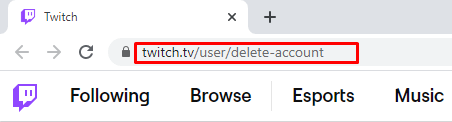
- Zadajte názov účtu, ktorý chcete odstrániť.
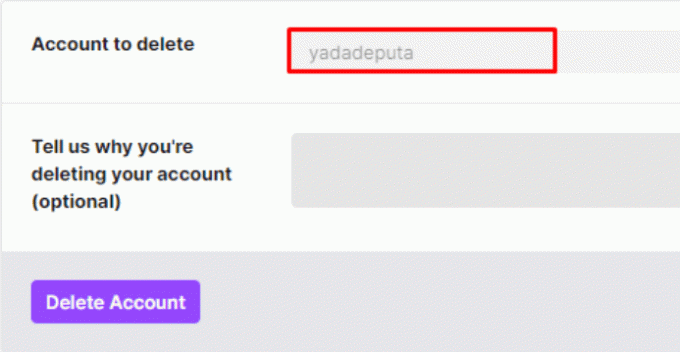
- Voliteľne môžete zadať aj dôvod, prečo chcete svoj účet odstrániť.
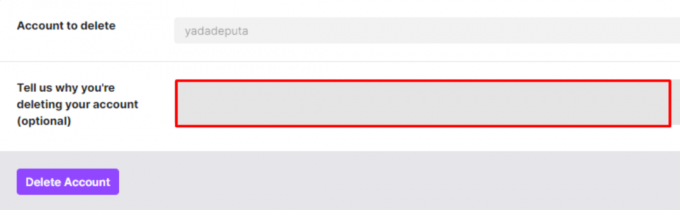
- Klikni na Zmazať účet tlačidlo.
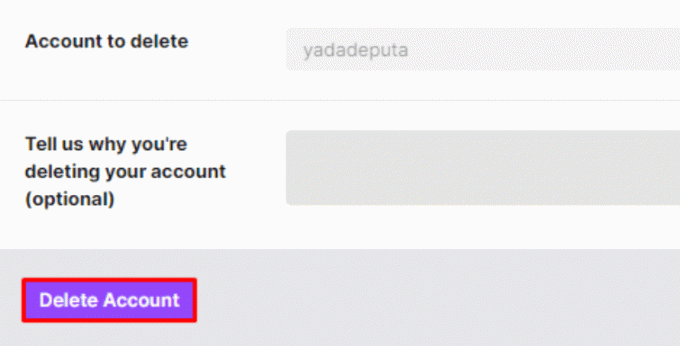
- V potvrdzovacom okne sa zobrazí výzva na zadanie hesla, urobte tak a kliknite na Overiť.
- Budete presmerovaní na svoju domovskú stránku so správou, že váš účet Twitch bol odstránený. Ak chcete dokončiť proces, prejdite preč alebo obnovte túto stránku.

- Váš účet by teraz mal byť odstránený.
Ako odstrániť účet Twitch z mobilného zariadenia
Twitch je aplikácia, ktorá nie je závislá od platformy. Odstránenie účtu na zariadení so systémom Android bude teda rovnaký proces ako na zariadení iPhone. Samotná mobilná aplikácia nemá priamu funkciu, a preto budete musieť získať prístup k odkazu na odstránenie účtu. Pozrite si pokyny uvedené v časti iPhone vyššie.
Na rozdiel od väčšiny funkcií Twitch nie je možnosť odstránenia účtu dostupná v mobilnej verzii aplikácie. Ak chcete odstrániť svoj účet na mobilnom zariadení, musíte prejsť na stránku odstránenia účtu vo webovom prehliadači. Ak to chcete urobiť, postupujte takto:
- Otvorte aplikáciu Twitch a prihláste sa.
- Otvorte svoj mobilný prehliadač a zadajte „https://www.twitch.tv/user/delete-account“ alebo klepnite na toto odkaz.
- Pokračujte v odstraňovaní účtu podľa pokynov pre Windows, Mac alebo Chromebook vyššie.
Ako odstrániť účet Twitch z Firesticku
Ak na sledovanie videí Twitch používate Amazon Firestick, odstránenie účtu počas používania zariadenia bude podobné ako v počítači. Ako už bolo spomenuté, Twitch nie je aplikácia špecifická pre platformu a na samotnej stránke Twitch nie je odkaz na priame odstránenie. Ak to chcete urobiť na Firestick, postupujte takto:
- Na domovskej stránke Firestick kliknite na Vyhľadávanie ikona v ľavej hornej časti obrazovky.
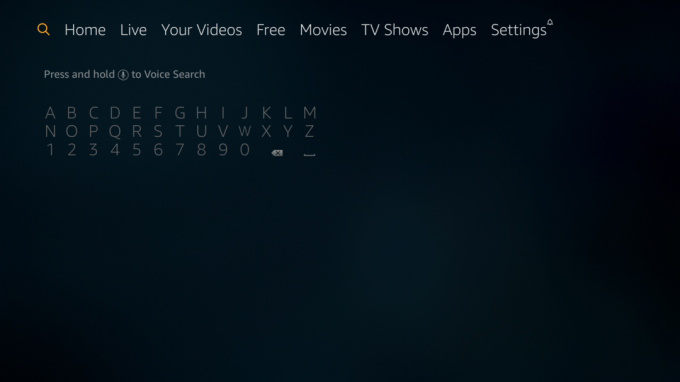
- Zadajte svoj aktuálny webový prehliadač. Ak ho nemáte nainštalovaný, môžete si stiahnuť jeden z nasledujúcich:
1.Hodváb pre Amazon.
2. Firefox pre Fire TV
3.Opera
Môžete použiť aj iné prehliadače, ale budete potrebovať možnosť sťahovania z neznámych zdrojov.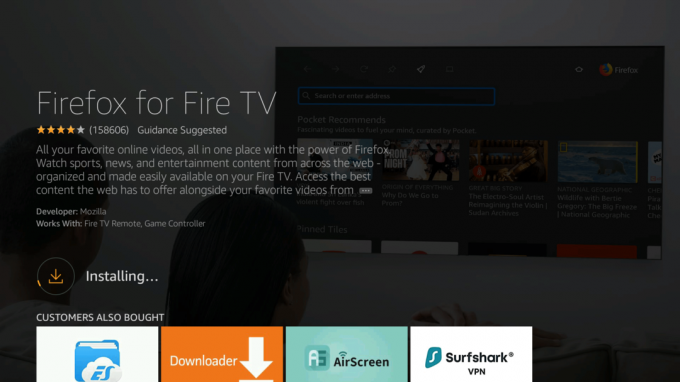
- Vo webovom prehliadači prejdite na stránku svojho účtu Twitch a prihláste sa.
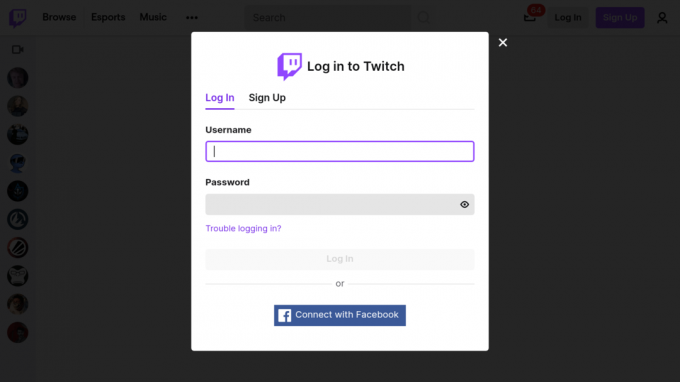
- Zadajte „ https://www.twitch.tv/user/delete-account” vo vašom webovom prehliadači. Odtiaľ je postup rovnaký ako na počítačoch so systémom Windows, Mac alebo Chromebook PC. Pozrite si pokyny uvedené vyššie.
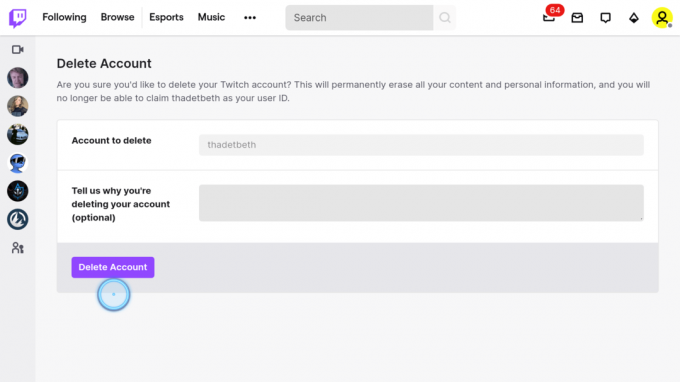
Ako odstrániť účet Twitch zo zariadenia Roku
Rovnako ako v prípade iných zariadení uvedených v tomto článku, vymazanie účtu Twitch na Roku bude potrebné vykonať vo webovom prehliadači. Na rozdiel od iných platforiem to však na Roku nie je také ľahké, pretože možnosti zariadenia na prehliadanie webu nie sú také vyvinuté ako jeho súčasníci. Na to je lepšie použiť svoj telefón.
Ak to však stále chcete dosiahnuť na svojom Roku, môžete tak urobiť takto:
- Na svojej domovskej stránke Roku vyberte Vyhľadávanie v ponuke.
- Zadajte buď Web Browser X alebo POPRISM Web Browse.
- Nainštalujte tieto aplikácie podľa pokynov.
- Otvorte aplikáciu prehliadača, ktorú ste vybrali. Odtiaľ sa prihláste do svojho účtu Twitch.
- Postupujte podľa pokynov na počítači so systémom Windows, Mac alebo Chromebook vyššie.
Ako odstrániť účet Twitch z Apple TV
Z nejakého dôvodu musí Apple ešte vyvinúť vhodný webový prehliadač pre Apple TV a nezdá sa, že by sa s tým ponáhľal. Keďže váš účet Twitch je potrebné odstrániť na konkrétnej webovej stránke na odstránenie účtu, nie je to možné na vašom Apple TV, pretože webový prehliadač nie je k dispozícii.
Na Apple TV môžete prehliadať web pomocou AirPlay, ale to znamená, že na to budete používať iPhone alebo Mac. Ak už tieto zariadenia máte, potom v skutočnosti nemá zmysel pridávať ďalšiu vrstvu zložitosti vykonaním procesu odstránenia účtu na Apple TV. Technicky vy môcť nainštalujte prehliadač do Apple TV úpravou riadkov kódu v OS, ale je to príliš komplikované a nestojí to za námahu.
Ako zakázať svoj účet Twitch
Ak namiesto trvalého odstránenia účtu Twitch ho chcete deaktivovať iba na určitý čas, potom je tento proces jednoduchší ako odstránenie účtu. Postup pri tom je nasledovný:
Zakázanie vášho účtu Twitch na stolnom počítači
- Otvorte a prihláste sa do svojho účtu Twitch.

- Kliknite na svoj Profil ikonu v pravom hornom rohu obrazovky.
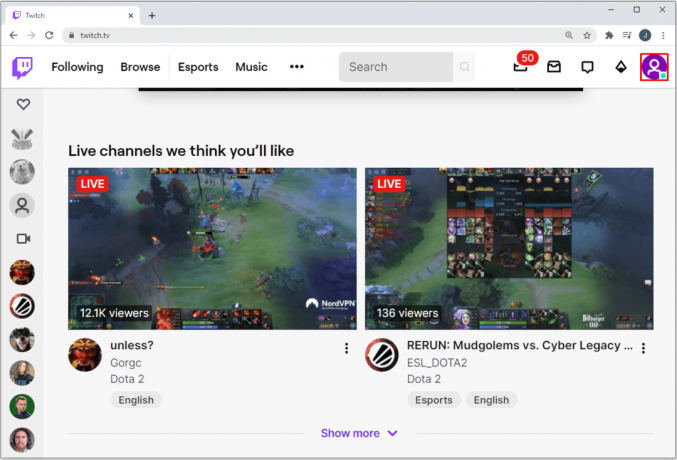
- Z rozbaľovacej ponuky vyberte a kliknite na Nastavenia.
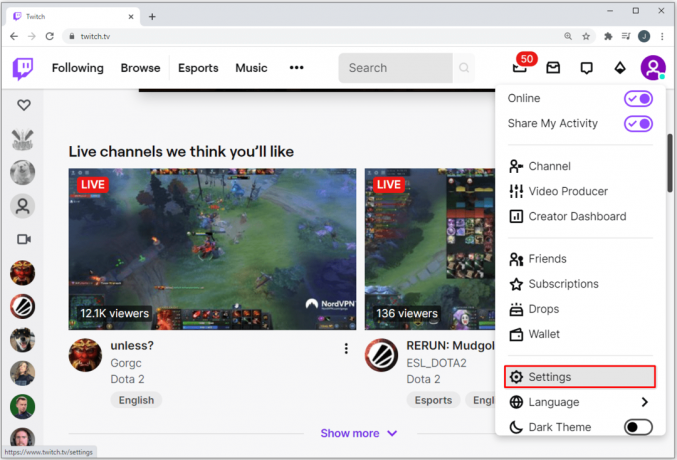
- Posúvajte sa nadol, kým neuvidíte kartu Deaktivácia účtu Twitch.

- Kliknite na odkaz stránky Zakázať účet.

- Zadajte názov účtu, ktorý chcete deaktivovať. Voliteľne môžete zadať aj dôvod, prečo chcete svoj účet deaktivovať.
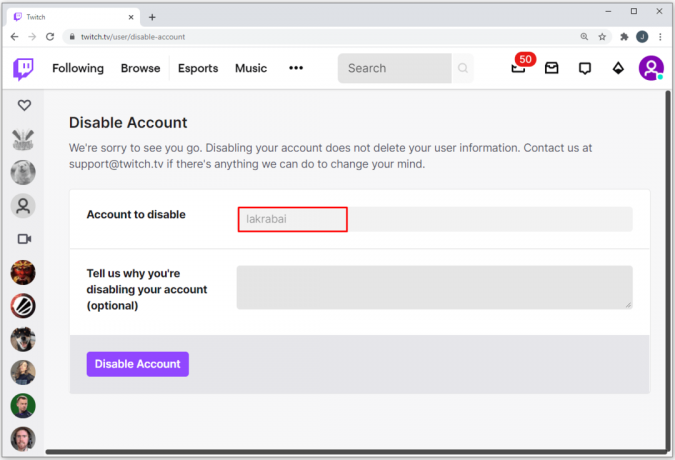
- Kliknite na Zakázať účet.
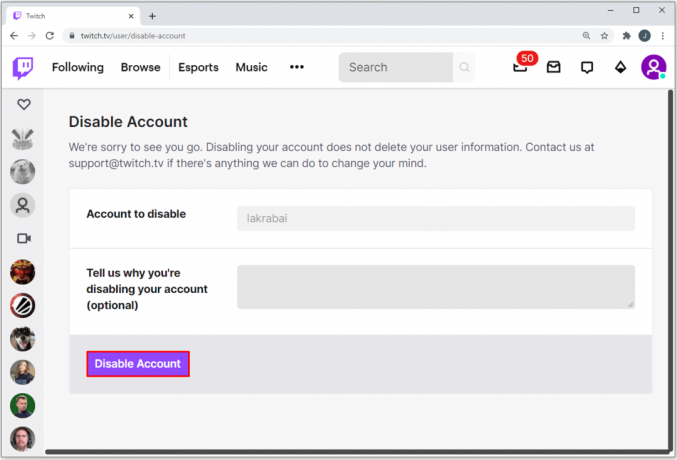
- Zadajte svoje heslo do kontextového okna, ktoré sa zobrazí. Potom kliknite na Overiť. Potom vám bude zaslaná správa, že váš účet bol deaktivovaný.
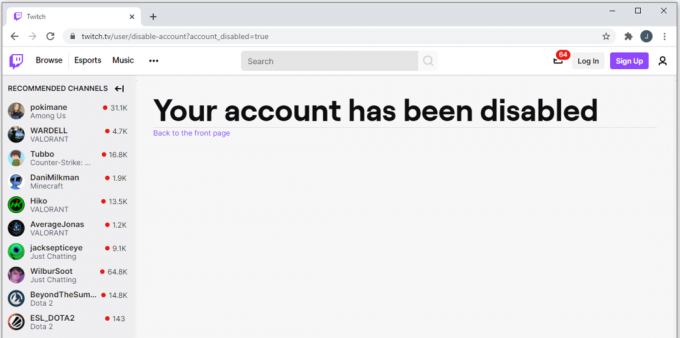
Zakázanie účtu Twitch na mobilnom zariadení
Podobne ako pri odstraňovaní účtu nie je funkcia deaktivácie účtu dostupná v samotnej mobilnej aplikácii. Ak chcete zakázať svoj účet Twitch na mobilnom zariadení, otvorte aplikáciu mobilného webového prehliadača a potom postupujte podľa pokynov v časti Zakázanie účtu Twitch na stolnom počítači vyššie.
Keď deaktivujete svoj účet, Twitch bude uchovávať záznamy o vašich súkromných informáciách spolu so zoznamom vašich sledovateľov, vašimi sledovanými a všetkými videami, ktoré môžete mať na svojom účte. To znamená, že ak zmeníte názor a chcete získať späť svoj starý účet, môžete tak urobiť jeho opätovnou aktiváciou.
Ako znova povoliť svoj účet Twitch
Ak chcete svoj účet znova povoliť, môžete tak urobiť vo webovom prehliadači takto:
- OTVORENÉ Trhnutie.
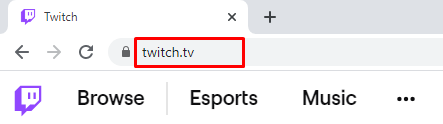
- V prihlasovacom okne zadajte svoje deaktivované používateľské meno a heslo.
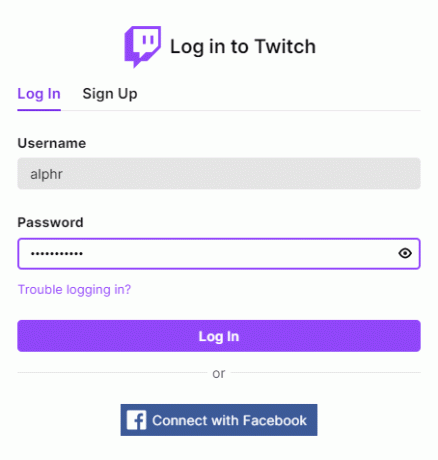
- Zobrazí sa správa, že aktuálny účet je deaktivovaný; kliknite na Znova aktivovať.
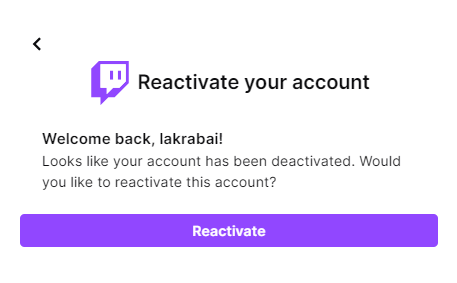
- Dostanete ďalšiu správu s informáciou, že účet bol znova aktivovaný. Kliknutím na Pokračovať prejdite na domovskú stránku Twitch.
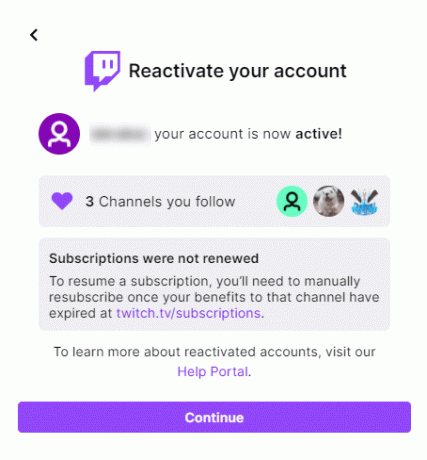
Dôležité veci na zapamätanie pred odstránením alebo deaktiváciou účtu
Pred odstránením alebo zakázaním účtu je dôležité mať na pamäti niekoľko bodov, než budete pokračovať:
- Ak máte ďalšie účty, či už na sociálnych médiách alebo herných službách, zvážte ich odpojenie pred odstránením alebo zakázaním účtu. To vám uľahčí prepojenie týchto účtov s iným kanálom, ak vytvoríte nový.
- Ak iba deaktivujete svoj účet, všetky odbery, ktoré sa neobnovia počas doby, keď je váš účet offline, bude potrebné obnoviť manuálne. Automatické odbery sa neuplatňujú, kým je váš účet deaktivovaný. Pokračujte na stránku odberu Twitch, aby ste videli všetky svoje odbery, ktorých platnosť vypršala, a znova ich povoľte. Ak ste svoj účet odstránili, odstránia sa aj všetky vaše záznamy o odbere.
- Ak ste svoj účet Twitch odstránili, ale odvtedy ste zmenili názor, stále môžete získať späť svoj kanál jeho opätovným povolením, ako je uvedené vyššie. Toto je možné vykonať iba v prípade, že žiadosť o vymazanie bola podaná do 90 dní od vašej žiadosti o opätovnú aktiváciu. Po uplynutí tohto času je odstránenie trvalé a nemožno ho vrátiť späť.
- Ak ste deaktivovali iba svoj účet, pri opätovnej aktivácii sa úplne obnovia akýkoľvek zostatok bitov, sledovanie kanála, sledovateľov a príslušné informácie o kanáli.
- Majte na pamäti, že Twitch pravidelne recykluje účty a používateľské mená, keď uplynulo určité obdobie bez akejkoľvek aktivity. Ak ste deaktivovali svoj účet, máte 12 mesiacov, kým Twitch účet získa späť. Všetky informácie o účte budú vymazané a používateľské meno bude opäť dostupné verejnosti. Toto 12-mesačné obdobie recyklácie sa vzťahuje aj na účty, ktoré neboli deaktivované, ale nevykazovali žiadne známky aktivity. Aby ste tomu zabránili, prihláste sa do svojho účtu a odpočítavanie sa vynuluje.
- Ak tak chcete urobiť, je možné vytvoriť viac ako jeden účet Twitch. Táto možnosť je dostupná pre každého používateľa, ktorý má overený e-mailový účet. Táto možnosť je v predvolenom nastavení zakázaná, ale môžete ju povoliť nasledujúcim spôsobom:
- Kliknite na ikonu svojho profilu v pravom hornom rohu obrazovky.
- Vyberte a kliknite na Nastavenia z ponuky.
- Na kartách kliknite na Nastavenia a Ochrana osobných údajov.
- V časti Kontakt prepnite prepínač na Povoliť vytvorenie dodatočného účtu.
často kladené otázky
Tu sú odpovede na ďalšie otázky, ktoré sme dostali v súvislosti s odstránením účtu Twitch.
Ako dlho trvá, kým Twitch natrvalo odstráni účet?
Ako väčšina platforiem, aj odstránenie účtu si vyžaduje čas. Spoločnosť ponúka lehotu držania pred úplným vymazaním všetkého obsahu. Twitch nie je výnimkou. Twitch natrvalo odstráni účty po 90 dňoch.
Ak odstránim svoj Twitch účet, môžem si vytvoriť nový?
Absolútne! Dokonca môžete použiť rovnakú e-mailovú adresu na vytvorenie svojho nového účtu Twitch. Musíte však počkať 90 dní, kým Twitch vyčistí váš starý účet.
Užitočná informácia
Vedieť, ako odstrániť účet Twitch, je užitočná informácia, najmä ak službu iba skúšate. Vždy je dobré odstrániť osobné údaje zo stránok, ktoré v skutočnosti nemáte v úmysle použiť. Keďže registrácia účtu na Twitch je bezplatná, vždy to môžete urobiť znova, ak si to rozmyslíte.
Mali ste niekedy problémy pri odstraňovaní svojho účtu Twitch? Podeľte sa o svoje myšlienky v sekcii komentárov nižšie.




